E-Rechnungen versenden
Der E-Mail PDF Rechnungsversand wurde um digitale Rechnungen (ZUGFeRD EN16931 Format) erweitert.
Konfiguration
Die folgenden Einstellungen sind für den Versand von digitalen Rechnungen vorzunehmen:
In den Programmeinstellungen / Reiter Allgemein
Für die korrekte Datenübergabe an die XML-Datei wurde die Eingabemaske der allgemeinen Firmendaten um neue Felder erweitert.
Bisher wurden die eigenen Addressdaten vollständig in ein Addressfeld eingetragen und hauptsächlich für die Übergabe an Texttemplates verwendet.
Digitale Rechnungen benötigen diese Daten allerdings in aufgeteilter Form.
Die folgenden einzelnen Addressfelder wurden in den Programmeinstellungen hinzugefügt:
| Firmenname | einfaches Eingabefeld | Eintrag des eigenen Firmennamens für den Export einer E-Rechnung |
| Straße | einfaches Eingabefeld | Eintrag der Straße und Hausnummer des eigenen Firmensitzes für den Export einer E-Rechnung |
| Postleitzahl | einfaches Eingabefeld | Eintrag der Postleitzahl des eigenen Firmensitzes für den Export einer E-Rechnung |
| Stadt | einfaches Eingabefeld | Eintrag der Stadt des eigenen Firmensitzes für den Export einer E-Rechnung |
| Ländercode | Auswahlliste | Auswahl des Ländercodes des eigenen Firmensitzes für den Export einer E-Rechnung |
| Umsatzsteuer ID | einfaches Eingabefeld | Umsatzsteuer ID des Unternehmens, wenn vorhanden |
| Steuernummer | einfaches Eingabefeld | Steuernummer des Unternehmens |
| MWSt Satz voll | einfaches Eingabefeld | Voller Mehrwertsteuer-Satz des Sitz des Unternehmens |
| MWSt Satz halb | einfaches Eingabefeld | Halber Mehrwertsteuer-Satz des Sitz des Unternehmens |
| Währungskürzel | einfaches Eingabefeld | ISO Code der (Haupt-)Währung, mit der das Unternehmen arbeitet |
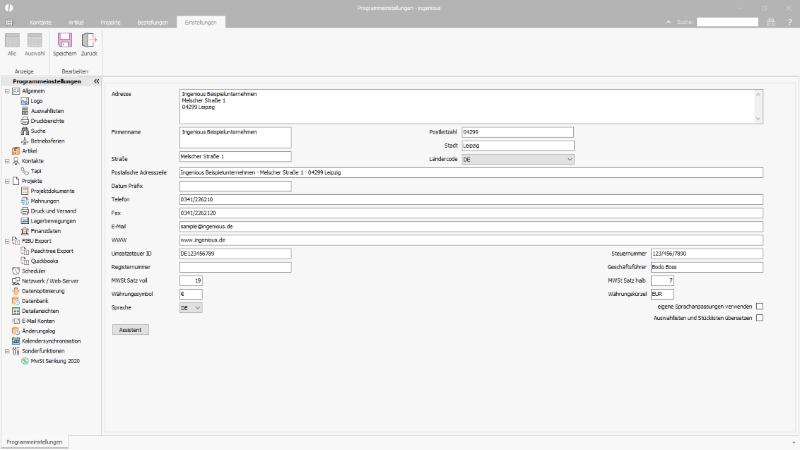 |
| Allgemeine Programmeinstellungen |
In den Programmeinstellungen / Auswahllisten
Eine E-Rechnung enthält diverse Daten in Form von genormten Codes, z.B. ISO-Ländercodes und Codes für Artikeleinheiten.
Diese Daten werden in der ingenious Software als individuelle Auswahllisten gepflegt.
Damit in der E-Rechnung die korrekten Codes übergeben werden, wurde in die Tabellen eine Spalte Export-Mapping hinzugefügt.
Für Kontakte / Land sind bisher entweder die Landesbezeichnungen oder schon die ISO-Ländercodes hinterlegt oder weitere abweichende Formen.
Die bisherigen Werte können weiterhin beibehalten werden, jedoch sind den einzelnen Ländern die ISO-Ländercodes zuzuordnen.
Sind bereits ISO-Ländercodes hinterlegt, müssen diese nicht extra gemappt werden.
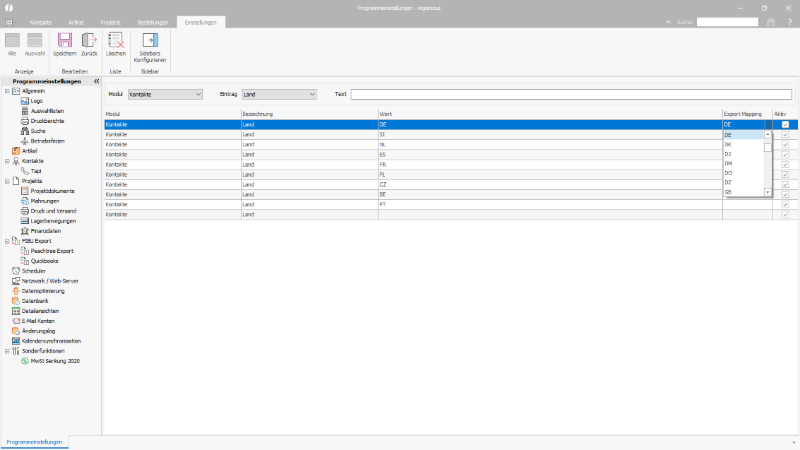 |
| Maping der Länder Codes |
Produktkatalog / Preis Per Einheit VK:
Ähnlich wie bei den Ländercodes wurde ebenfalls ein Mapping hinzugefügt, welches die vorhandenen Einheiten zu ausgewählten Codes gemäß den UN-ECE-Empfehlungen (Nr. 20) mappt.
Den in der Auswahlliste gespeicherten Einheiten muss jeweils ein gültiger Code zugeordnet werden.
Dies sind:
| Code | Name DE | Name EN |
| H87 | Stück | piece |
| XPP | Stück | piece |
| NAR | Anzahl an Artikeln | number of articles |
| EA | je | each |
| C62 | Eins | one |
| PR | Paar | pair |
| SET | Set | set |
| T3 | Tausend Stück | thousand piece |
| KMT | Kilometer | kilometre |
| KMK | Quadratkilometer | square kilometre |
| H20 | Kubikkilometer | cubic kilometre |
| MTR | Meter | metre |
| MTK | Quatratmeter | square metre |
| MTQ | Kubikmeter | cubic metre |
| CMT | Zentimeter | centimetre |
| CMK | Quadratzentimeter | square centimetre |
| CMQ | Kubikzentimeter | cubic centimetre |
| MMT | Millimeter | millimetre |
| MMK | Quadratmillimeter | square millimetre |
| MMQ | Kubikmillimeter | cubic millimetre |
| FOT | Fuß | foot |
| FTK | Quadratfuß | square foot |
| FTQ | Kubikfuß | cubic foot |
| INH | Zoll | inch |
| INK | Quadratzoll | square inch |
| INQ | Kubikzoll | cubic inch |
| KGM | Kilogramm | kilogram |
| GRM | Gramm | gram |
| MGM | Milligramm | milligram |
| LTR | Liter | litre |
| MLT | Milliliter | mililitre |
| ANN | Jahr | year |
| MON | Monat | month |
| WEE | Woche | week |
| DAY | Tag | day |
| HUR | Stunde | hour |
| MIN | Minute | minute [unit of time] |
| SEC | Sekunde | second [unit of time] |
| E48 | Serviceeinheit | service unit |
| E49 | Arbeitstag | working day |
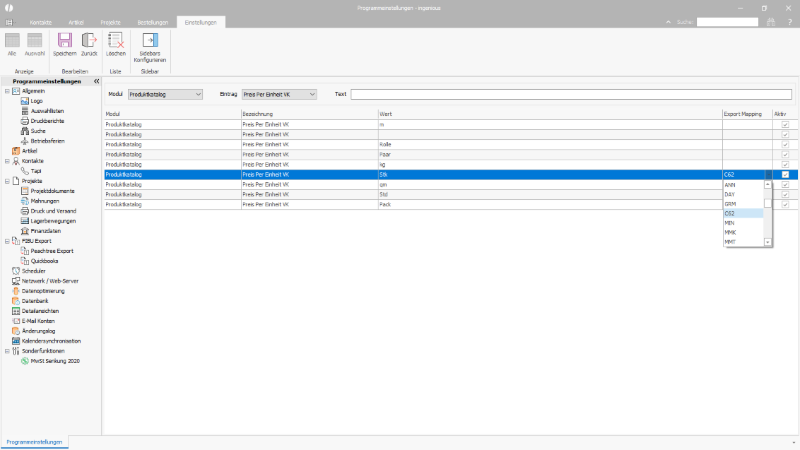 |
| Mapping der Einheiten |
Kontakte / Zahlart:
Es wurde ein Mapping hinzugefügt, welches die vorhandenen Zahlarten zu ausgewählten Codes der Codeliste 4461 (Payment means code) des United Trade Data Interchange Directory (UNTDID) mappt.
Den in der Auswahlliste gespeicherten Zahlarten muss jeweils ein gültiger Code zugeordnet werden.
Dies sind:
| Code | Name DE | Name EN |
| 10 | Bar | In cash |
| 20 | Scheck | Cheque |
| 30 | Überweisung (Nicht SEPA) | Credit transfer (non-SEPA) |
| 31 | Lastschrift (Nicht SEPA) | Debit transfer (non-SEPA) |
| 42 | Auszahlung auf Bankkonto | Payment to bank account |
| 48 | Bankkarte | Bank card (Use for all payment cards) |
| 49 | Lastschrift | Direct debit |
| 50 | Zahlung per Postgiro | Payment by postgiro |
| 54 | Kreditkarte | Credit card |
| 55 | Debitkarte | Debit card |
| 58 | SEPA-Überweisung | SEPA credit transfer |
| 59 | SEPA-Lastschrift | SEPA direct debit |
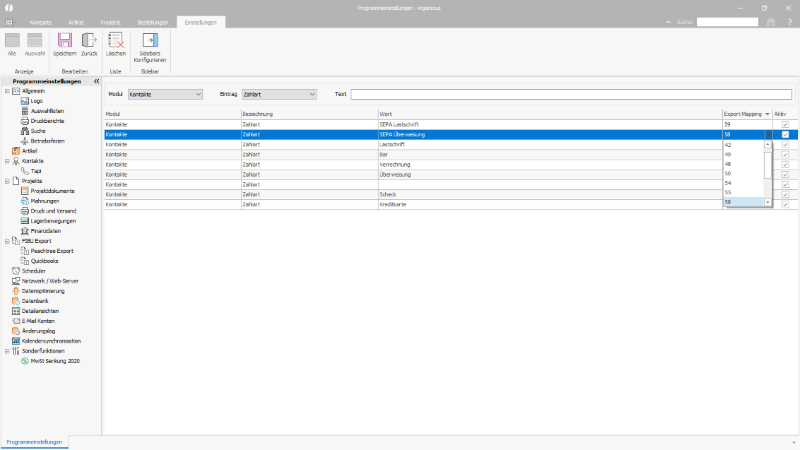 |
| Mapping der Zahlarten |
In den Programmeinstellungen / Reiter Projekte / Abschnitt Rechnungen
| Format digitale Rechnung | Auswahlliste | Auswahl, in welchem Format die Rechnungen per E-Mail versandt werden soll.
Mögliche Auswahl:
|
||||||||||||
| Leistungsdatum | Auswahlliste | Definition, welches Datum als Leistungsdatum einer Rechnung gesetzt werden soll, also wann die Leistung erbracht oder abgeschlossen wurde. Das Leistungsdatum wird mit der E-Rechnung exportiert. Wurde kein abweichendes Datum konfiguriert, so wird das Datum der Rechnung als Leistungsdatum angenommen. Mögliche Optionen:
|
||||||||||||
| Leistungsdatum an Feld binden | Auswahlliste | Das Leistungsdatum kann aus einem der 17 verfügbaren Projekt-Datumsfelder befüllt werden, z.B. das Datum der Lieferung, sofern dieses im Unternehmensablauf genutzt wird. | ||||||||||||
| Zahlungsbedingungen | Auswahlliste | Auswahl eines freien Textes aus der Textbausteinverwaltung, der statischen Text und Platzhalter enthält, um den Text für die Zahlungsbedingungen zu bilden. Dieser wird in der E-Rechnung mit exportiert. | ||||||||||||
| Übertragene Steuernummer | Auswahlliste | Mit der E-Rechnung kann entweder die Umsatzsteuer ID des Unternehmens oder die Steuernummer übertragen werden. Die Steuernummern selbst sind in den Programmeinstellungen / Allgemein zu hinterlegen. |
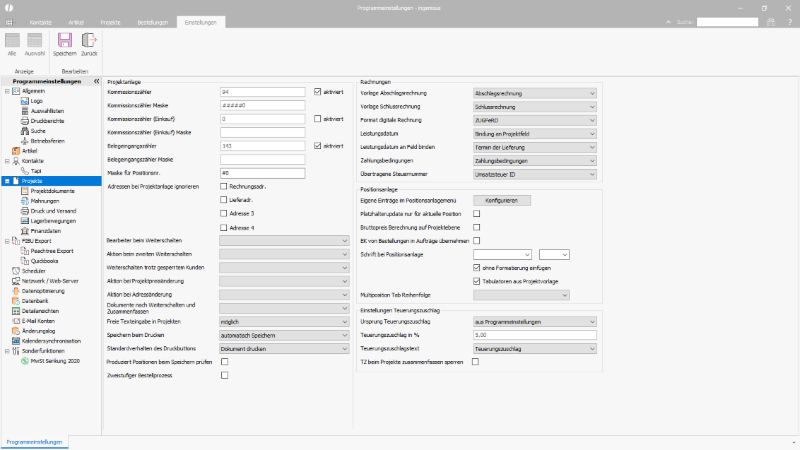 |
| Einstellungen ausgehende E-Rechnungen |
Anpassen der Kontaktdatensätze
Wünscht ein Rechnungsempfänger ein abweichendes Format als den in den Programmeinstellungen konfigurierten Standard, so kann für diesen Kontakt in den Finanzdaten ein anderes Format hinterlegt werden.
Mögliche Auswahl:
- PDF einfach (einfaches PDF ohne XML – keine E-Rechnung)
- ZUGFeRD (PDF mit integrierter XML)
- XRechnung (XML)
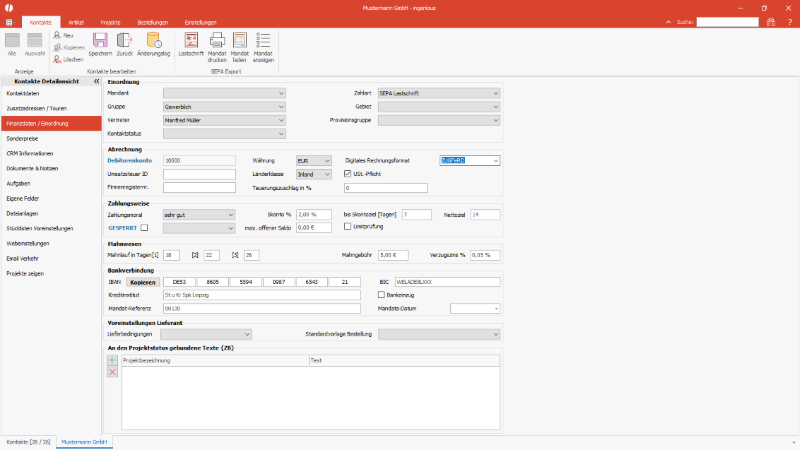 |
| Rechnungsformat je Kontakt |
Absenden von digitalen Rechnungen
Der Versand einer Rechnung kann aus der Detailansicht oder aus der Listenansicht über den Button „Als PDF senden“ bzw. „Als PDF senden und anhängen“ gestartet werden.
Die Rechnung wird im gewählten Format an die E-Mail angehangen.
Werden in einem Unternehmen Rechnungen automatisiert per Scheduler-Skript versandt, so ist dieses Skript ggf. anzupassen.
Unsere Entwickler unterstützen Sie dabei.
Übergabe von individuellen Daten
Die XML-Dateien der digitalen Rechnungen werden mit den Daten vordefinierter Felder gefüllt.
Nicht alle Unternehmen nutzen die gleichen ingenious Felder für die Darstellung auf den Rechnungen.
Insbesondere Positionstexte werden auf den Dokumenten oft aus unterschiedlichen Quellen und Bausteinen gebildet.
Um auch die E-Rechnung individuell gestalten zu können, wurde das Skript DigitalInvoiceBeforeExport geschaffen, mit dem die einzelnen Knoten der XML abweichend befüllt werden können.
Die Auswahl des XML-Knotens erfolgt über den Knotenbezeichner.
Als else Bedingung muss immer der defaultvalue zurückgegeben werden.
| DigitalInvoiceBeforeExport | |
|---|---|
public override string DigitalInvoiceBeforeExport(DataRow row, string nodepath, string defaultvalue) { if (fieldname == “Name“) { return “Max Mustermann“; } else if (fieldname == “Chargeamount“) { return row[“sales_price“].ToString(); } else { return defaultvalue; } } |
|
Im Skript können alle Knoten des ZUGFeRD EN16931-Formats angesprochen werden.
Es ist jedoch nicht vorgesehen, zusätzliche Knoten per Skript hinzuzufügen, z.B. beliebig viele IncludedNote Knoten.
Für die IncludedNote auf Dokumentenebene wird ein Knoten mit den „REG“-Daten des Unternehmens gefüllt, der nicht überschrieben werden sollte.
Für individuelle Bemerkungen wurde ein zweiter IncludedNote Knoten hinzugefügt, der beliebig gefüllt werden kann.
Die Dokumentation der Knoten und zugewiesenen ingenious-Felder kann bei Ingenious angefordert werden.
Hinweise:
Die aktuelle ingenious Version berücksichtigt das ZUGFeRD EN16931 Format.
In dieser Detailtiefe werden
- Zahlungsbedingungen hauptsächlich als Text übergeben
Insbesondere Skontofristen können nicht eindeutig exportiert werden - Sammelrechnungen nicht unterstützt
Die E-Rechnungen können nicht sauber gegliedert werden (keine Überschriften, keine Zwischensummen, keine verschiedenen Angaben zum Liefer-/Leistungsdatum).
Zu den jeweiligen Zahlarten müssen auch entsprechend die Kontodaten des Unternehmens (s. Programmeinstellungen / Finanzdaten) und bei Lastschrift die Kontodaten des Kunden (s. Kontaktdetails / Finanzdaten) hinterlegt sein.
Generell muss die Rechnung auf Vollständigkeit geprüft werden. Unvollständige Rechnungen können vom Empfänger abgelehnt werden (z.B. fehlende Pflichtangaben, unvolständige Anschrift, etc.).
Die Erstellung von digitalen Rechnungen wird sukzessive um das Extended-Format und das XRechnungs-Format ergänzt.

